在安装了WPS办公软件之后,我们会在我的电脑中看见一个WPS云文档的图标,对于这种强行插入图标的行为很多用户是厌恶的(如PPS、百度云都会生成一个图标)那么wps云文档怎么删除?下面就来看看小编教大家的方法

删除方法一:
1、打开始菜单-所有程序中 Wps office-WPS Office工具-配置工具;
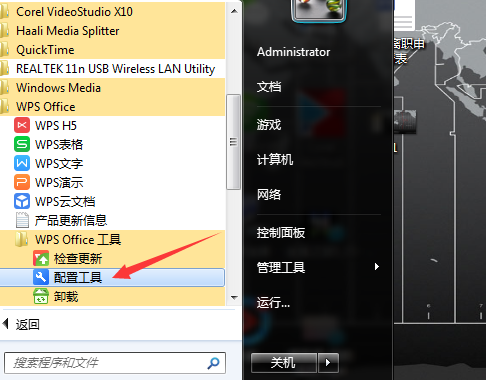
2、打开之后点击高级选项;

3、然后在其它选项处,我们取消勾选 开启入口,在;我的电脑;显示WPS云文档虚拟磁盘的选项;

OK,再确定就可以删除该图标了。
删除方法二:注册表删除
1、首先我们按下WIN+R,组合键,然后打开运行并输入 regedit。

2、接着就会打开Windows7系统的注册表编辑器窗口,在窗口中我们定位到HKEY_CURRENT_USERSoftwareMicrosoftWindowsCurrentVersionExplorerMyComputerNameSpace注册表项。Win7系统之家 www.winwin7.com
4、展开该NameSpace注册表项后,我们会看到一些{XXXXXXXXXXXXX}项目,右键点击其下的注册表子项{5FCD3325-CA3A-48F4-A57C-B8A75C32ACB1},在弹出菜单中选择删除菜单项。
5、然后就会弹出一个确认项删除的窗口,点击是按钮即可。

用同样的方法,把两个注册表子项全部删除,重新打开我的电脑就可以看到原来的两个盘符已被删除了。
以上两个方法应该是最正确的删除WPS云文档的方法了。其它的什么说要登录啥的都不管用。
本文来自互联网或AI生成,不代表系统内阁立场。本站不负任何法律责任。
